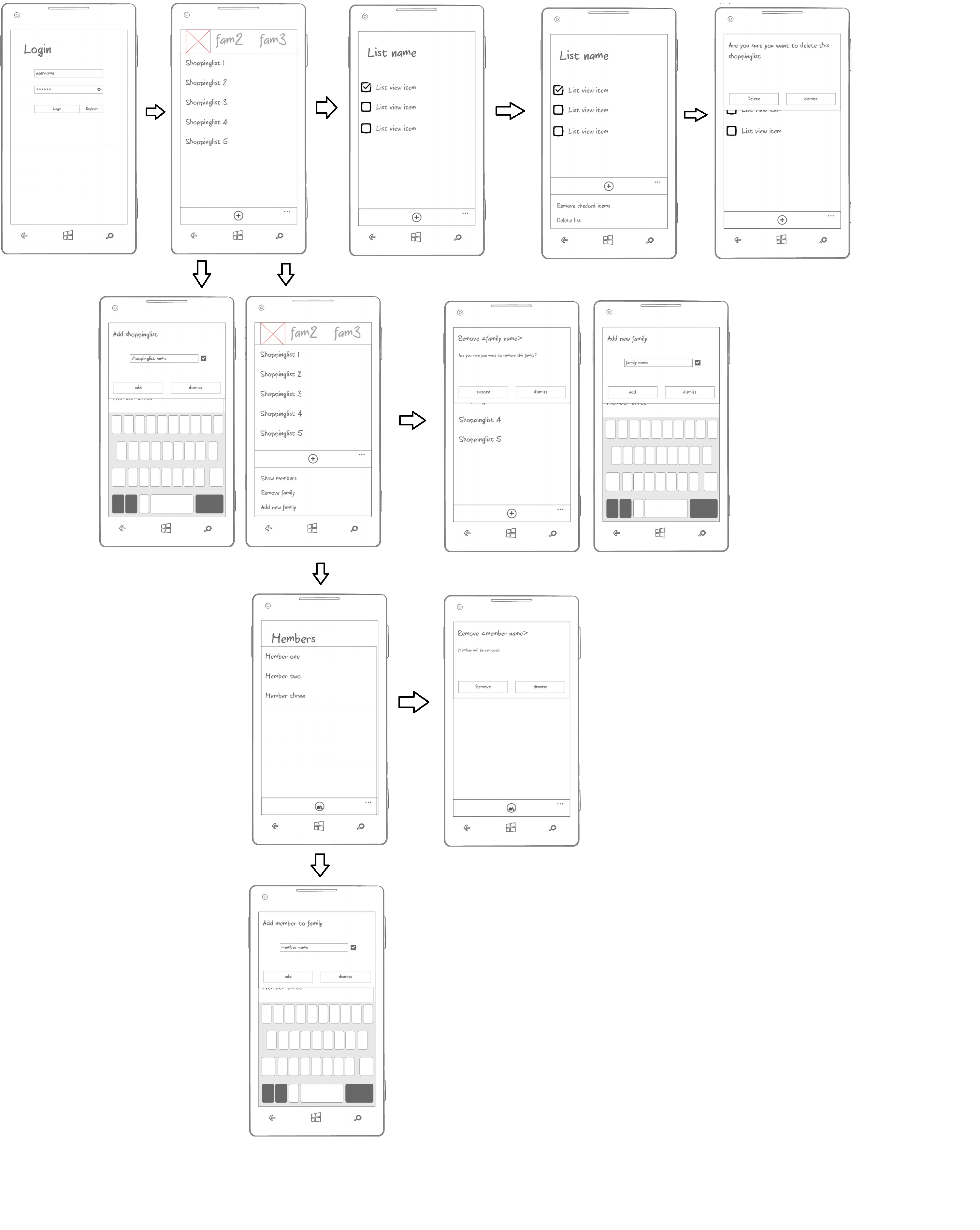Ostukorv: Difference between revisions
No edit summary |
No edit summary |
||
| (One intermediate revision by the same user not shown) | |||
| Line 148: | Line 148: | ||
[https://www.dropbox.com/s/0v637iet82ue3io/Ostukorv.zip?dl=0 Ostukorvi prototüüp (kood kokkupakituna)] | [https://www.dropbox.com/s/0v637iet82ue3io/Ostukorv.zip?dl=0 Ostukorvi prototüüp (kood kokkupakituna)] NB! UUENDATUD 14.12.2015 : 17:45 | ||
== Lõpptoodang == | == Lõpptoodang == | ||
[https://www.dropbox.com/s/0v637iet82ue3io/Ostukorv.zip?dl=0 Toodang (kood kokkupakituna)] | [https://www.dropbox.com/s/0v637iet82ue3io/Ostukorv.zip?dl=0 Toodang (kood kokkupakituna)] NB! UUENDATUD 14.12.2015 : 17:45 | ||
== Kasutajajuhend == | == Kasutajajuhend == | ||
| Line 209: | Line 209: | ||
== Logi == | == Logi == | ||
01.12.2015 - Lisatud lõpptoodangu link zip failini | |||
24.11.2015 - Lisatud zip formaadis lähtekood, kasutajajuhend | 24.11.2015 - Lisatud zip formaadis lähtekood, kasutajajuhend | ||
Latest revision as of 17:48, 14 December 2015
Meeskonna liikmed
- Marko Konsa
Idee
Kogu pere ostukorv, millega on võimalik oma pere ostunimekiri kirja panna.
Analüüs
Sissejuhatus
Projekti Ostukorv eesmärk on luua kogu perele ühine ostukorv. Kasutajal on võimalik registreerida ning luua endale ja perekonnale ostunimekirjad, mis on alati uuendatud ja sünkroonis tänu ühtsele API’le.
Protsessid
1. Registreerimine kasutajaks.
2. Kasutaja autentimine.
3. Perekonna lisamine.
4. Perekonda kasutaja lisamine.
5. Perekonnast kasutaja kustutamine.
6. Ostukorvi lisamine perekonda.
7. Ostukorvi kustutamine perekonnast.
8. Toote lisamine ostunimekirja.
9. Toote märkimine ostetuks.
10. Toote märkimine staatusesse ostmata
11. Toote kustutamine ostukorvist.
12. Logimine.
Nice-to-have protsessid
1. Push notificationid
2. Pere retseptid
3. Retseptide lisamine ostukorvi
Kasutajaliides
Autentimise vaade
Autentimise lehel on kasutajanime ja parooli lahter ning nupud “Registreeri” ja “Sisene”.
Ostunimekirjade vaade
Ostunimekirjade leheks on “pivot control” stiilis lehekülg. Pealkirjaks on perekonnale määratud nimi ning elementideks on ostunimekirjade nimed. Kasutajal on võimalik lihtsate “swipe” liigutustega navigeerida erinevate perekondade vahel. Lehe alumises otsas on “Perekonnaliikmed” nupp, mida vajutade suunatakse kasutaja edasi perekonnaliimete vaatesse.
Ostunimekirja detailvaade
Ostunimekirja detailvaates on nimekiri toodetest koos “checkbox” väljadega, mis on lisatud antud ostunimekirja alla .
Perekonnaliikmete vaade
Perekonnaliikmete vaade on “listview”, mille alumises otsas on nupp “Lisa perekonnaliige”. Elementi pikalt vajutades on võimalik kasutajat perekonnast kustutada.
Rollid ja õigused
Administraator
Administraator on kasutaja, kes lisas perekonna. Kasutaja roll kehtib vaid selle antud perekonna raames. Administraatoril on ainuõigus lisada perekonda uusi kasutajaid ja neid kustutada.
Perekonnaliige
Perekonnaliige on kasutaja, kes on lisatud administraatori poolt perekonda. Perekonnaliige saab lisatada ning eemaldada ostunimekirjasid ja tooteid ostunimekirjas.
Tavakasutaja
Tavakasutaja on kasutaja, kes pole lisatud administraatori poolt perekonda. Tavakasutajal ei tohi olla võimalik lisada, uuendada, eemaldada ega näha ühtegi asja antud perekonna sees.
Protsessikirjeldused
Registreerimine kasutajaks
Ostukorvi kasutajaks registreerimiseks tuleb kasutajal avada nutiseadmes Ostukorv mobiilirakendus. Kasutaja suunatakse sisselogimise lehele, kus on võimalik nii sisselogida, kui ka registreerida kasutajaks. Registreerimiseks peab kasutaja sisestama kasutajanime ja parooli ning vajutama registeerimiseks mõeldud nuppu. Õnnestunud registreerimise korral suunatakse kasutaja edasi ostunimekirjade vaatesse, tema kasutajasessioon salvestatakse nutiseadmesse ja andmebaasi. Ebaõnnestunud registreerimise korral jääb kasutaja sisselogimise vaatesse, kus kuvatakse veateadet.
Kasutaja autentimine
Ostukorvi kasutajana sisse logimiseks tuleb kasutajal avada nutiseadmes Ostukorvi mobiilirakendus. Kasutaja suunatakse sisselogimise lehele. Sisselogimiseks tuleb kasutajal sisestada valiidne kasutajanimi ja parool. Õnnestunud autentimise korral suunatakse kasutaja edasi ostunimekirjade vaatesse, tema kasutajasessioon salvestatakse nutiseadmesse ja andmebaasi. Ebaõnnestunud sisselgimise korral jääb kasutaja sisselogimise vaatesse, kus kuvatakse veateadet.
Perekonna lisamine
Perekonna lisamiseks peab olema kasutaja sisselogitud ning omama aktiivset sessiooni. Lisamiseks vajutab kasutaja ostunimekirjade lehel nuppu “Lisa perekond”. Kasutaja peab sisestama lahtrisse lisatavale perekonnale nime, nimi ei saa olla tühi. Perekond lisatakse antud aktiivse kasutaja alla. Autenditud kasutaja on automaatselt antud perekonna administraator.
Perekonda kasutaja lisamine
Perekonda kasutaja lisamiseks peab olema kasutaja sisselogitud ning omama antud perekonnas administraatori rolli. Kasutaja lisamiseks peab administraator sisestama kasutajanime, mida soovitakse lisada. Õnnestunud otsingu tulemuse korral lisatakse antud kasutaja perekonnaliikmena antud perekonda. Ebaõnnestunud otsingu tulemuse korral kuvatakse kasutajale veateadet.
Perekonnast kasutaja kustutamine
Perekonnast kasutaja kustutamiseks peab kasutaja olema sisselogitud nind omama antud perekonnas administraatori rolli. Kasutaja eemaldamiseks peab administraator vajutama perekonnaliikmete kuvamiseks mõeldud nupule ning antud nimekirjas kasutaja kustutama. Õnnestunud kustutamise korral kaob antud kasutaja nimekirjast.
Ostukorvi lisamine perekonda
Ostukorvi lisamiseks perekonda peab kasutaja olema sisselogitud ning omama antud perekonnas vähemalt perekonnaliikme rolli. Ostukorvi lisamiseks vajutab kasutaja nupule “Lisa ostukorv”, lisama ostukorvile nime ning salvestama. Õnnestunud lisamise korral kuvatakse antud ostukorv nimekirjas. Ebaõnnestunud lisamise korral kuvatakse veateadet.
Ostukorvi kustutamine perekonnast
Ostukorvi kustutamiseks perekonnast peab kasutaja olema sisselogitud ning omama antud perekonnas vähemalt perekonnaliikme rolli. Ostukorvi kustutamiseks vajutab kasutaja nuppu “Eemalda ostukorv”. Õnnestunud eemaldamise korral eemaldatakse antud ostukorv nimekirjas. Ebaõnnestunud kustutamise korral kuvatakse veateadet
Toote lisamine ostunimekirja
Toote lisamiseks ostunimekirja peab kasutaja oma sisselogitud ning omama antud perekonans vähemalt perekonnaliikme rolli. Toote lisamiseks vajutab kasutaja ostunimekirja detailvaates nuppu “Lisa toode” ning sisestama toote nime ja koguse. Õnnestunud lisamise korral lisatakse antud toode nimekirja. Ebaõnnestunud toote lisamise korral kuvatakse veateadet.
Toote märkimine ostetuks
Toote märkimiseks ostetuks peab kasutaja olema sisselogitud ning omama antud perekonnas vähemalt perekonnaliikme rolli. Ostetuks märkimiseks ostunimekirjas peab kasutaja vajutama ostunimekirja detailvaates antud toote peale. Selle peale muudetakse baasis ära väärtus ning kuvatakse toodet listis mitteaktiivsena.
Toote märkimine staatusesse ostmata
Toote märkimiseks staatusesse ostmata peab kasutaja olema sisselogitud ning omama antud perekonnas vähemalt perekonnaliikme rolli. Ostmata olekusse muutmiseks peab kasutaja vajutama pikalt detailvaates antud toote peal.
Toote kustutamine ostukorvist
Toote kustutamiseks ostukorvist peab kasutaja olema sisselogitud ning omama antud perekonnas vähemalt perekonnaliikme rolli. Toote kustutamiseks vajutab kasutaja toote peal vähemalt 2 sekundit, seejärel peab kasutaja valima mida teha soovib (kustutada või staatust muuta). Kustutamise korral kuvatakse kasutajale teadet: “Kas olete kindel, et soovite antud toodet kustutada?”.
Logimine
Logimine toimub vaikselt ning ilma klienti teavitamata. Logitakse kõiki eelnevalt mainitud protsesse. See tähendab, baasis peab olema jälg nii lisamistest kui kustutamisest. Samuti peavad olema logid ebaõnnestunud sisselogimiste ja registreerimiste kohta. Logid peavad sisaldama nii kasutajat, kes antud protsessi teostab, kellaaega millal protsessi teostati ning protsessi nimetust.
Komponendid
Google App Engine
Google App Engine kasutades ehitatakse rakendustele REST API. Tänu sellele on võimalik hoida kõiki erinevaid tooteid sünkroonis. See komponent vastutab tulevikus nii androidi, windows phone´I, iOS´I ning veebirakenduste sünkroonis olemise eest.
Windows Phone rakendus
Antud analüüs on suunatud windows phone rakenduse arendamiseks.
Prototüüp
Ostukorvi prototüüp (kood kokkupakituna) NB! UUENDATUD 14.12.2015 : 17:45
Lõpptoodang
Toodang (kood kokkupakituna) NB! UUENDATUD 14.12.2015 : 17:45
Kasutajajuhend
Registreerimine kasutajaks
Ostukorvi rakenduse käivitamisel suunatakse Teid esilehele, sisestage sobiv kasutajanimi ja parool ja vajutage registreeri.
Kasutaja autentimine
Ostukorvi rakenduse käivitamisel suunatakse Teid esilehele, sisestage sobiv kasutajanimi ja parool ja vajutage logi sisse.
Perekonna lisamine
Perekonna lisamiseks peab olema kasutaja sisselogitud ning omama aktiivset sessiooni. Perekonna lisamiseks avage kolmest punktist rakenduse "kapott" ning valige uue perekonna lisamine. Sisestage sobiv nimi ning lisage.
Perekonda kasutaja lisamine
Perekonda kasutaja lisamiseks peab olema kasutaja sisselogitud ning omama antud perekonnas administraatori rolli. Kasutaja lisamieks avage kolmest punktist rakenduse "kapott" ning valige näita liikmeid, seejärel vajutage "lisa" nuppu. Sisestage valiidne kasutajanimi ja valige lisa.
Perekonnast kasutaja kustutamine
Perekonnast kasutaja kustutamiseks peab kasutaja olema sisselogitud nind omama antud perekonnas administraatori rolli. Kasutaja kustumiseks perekonnast navigeerige liikmete vaatesse ning vajutage kasutaja peal keda soovite eemaldada.
Ostukorvi lisamine perekonda
Ostukorvi lisamiseks perekonda peab kasutaja olema sisselogitud ning omama antud perekonnas vähemalt perekonnaliikme rolli. Ostukorvi lisamiseks liikuge õige "pivot" lehele ning valige ekraani alumisest otsast lisa.
Ostukorvi kustutamine perekonnast
Ostukorvi kustutamiseks perekonnast peab kasutaja olema sisselogitud ning omama antud perekonnas vähemalt perekonnaliikme rolli. Ostukorvi kustutamiseks ava ostukov mida soovite kustutada ning rakenduse alumisest osast valige eemalda.
Toote lisamine ostunimekirja
Toote lisamiseks ostunimekirja peab kasutaja oma sisselogitud ning omama antud perekonnas vähemalt perekonnaliikme rolli. Toote lisamiseks ostukorvi avage ostukorvi vaade ning valige lisa. Seejärel peate lisama nime ja arvu, palju neid asju vaja lisada on.
Toote märkimine ostetuks
Toote märkimiseks ostetuks peab kasutaja olema sisselogitud ning omama antud perekonnas vähemalt perekonnaliikme rolli. Toote märkimiseks ostetuks peate navigeerima ostukorvi vaatesse ja vajutama toote peal, mida soovite määrata.
Toote märkimine staatusesse ostmata
Toote märkimiseks staatusesse ostmata peab kasutaja olema sisselogitud ning omama antud perekonnas vähemalt perekonnaliikme rolli. Toote märkimiseks ostmata peate navigeerima ostukorvi vaatesse ja vajutama toote peal, mida soovite määrata
Toote kustutamine ostukorvist
Toote kustutamiseks ostukorvist peab kasutaja olema sisselogitud ning omama antud perekonnas vähemalt perekonnaliikme rolli. Toote kustutamiseks ostukorvist navigeerige ostukorvi vaatesse ja määrake toode ostetuks, seejärel valige ekraani alumisest osast kusuta valitud tooted.
Tehnoloogiad
Windows Phone, C#, Json, Java, REST API
Versioonikontroll
Team Foundation Version Control
Logi
01.12.2015 - Lisatud lõpptoodangu link zip failini
24.11.2015 - Lisatud zip formaadis lähtekood, kasutajajuhend
19.11.2015 - Lisatud prototüüp
30.10.2015 - Analüüs lisatud
24.10.2015 - Wiki leht lisatud